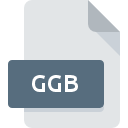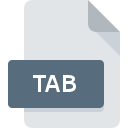
Estensione TAB
MapInfo TAB Format
-
DeveloperPitney Bowes Software
-
Category
-
Popolarità3.2 (15 votes)
Cos'è il file TAB?
Il file con estensione .TAB memorizza i dati geospaziali in formato vettoriale. TAB è il formato nativo per i file creati da MapInfo. TAB è un formato GIS proprietario sviluppato e gestito da MapInfo Corporation. Il formato memorizza i dati in testo ASCII. I file TAB associano altri file di progetto GIS e memorizzano informazioni sui set di dati che costituiscono una mappa completa e i suoi elementi, quali etichette, disegni e immagini raster. I file TAB possono anche contenere metadati. I file TAB possono collegare i seguenti tipi di file correlati:
- DAT - file di attributi di dati che memorizzano informazioni in tabelle salvate in formato MapInfo nativo; anche file di testo, documenti Excel, database di accesso.
- IND - file di indice per le tabelle,
- MAP : mappa i file che contengono dati geografici,
- ID : file che collegano i dati grafici ai database degli attributi.
Il formato di file TAB viene utilizzato anche da strumenti GIS come Arcgis, QGIS o Tableau Software. Affinché i dati degli attributi vengano visualizzati su una determinata mappa, i file ID e MAP correlati devono essere presenti nella cartella TAB. Se non sono necessari dati grafici per consentire a Mapinfo di visualizzare determinati dati, sono richiesti solo i file TAB e DAT. La struttura dei file TAB può essere visualizzata con la libreria MITAB gratuita che consente di aprire e salvare i file TAB o aprendo tale file utilizzando un editor di testo.
Programmi che supportano l'estensione TAB
I programmi che possono gestire i file TAB sono i seguenti. I file TAB possono essere rilevati su tutte le piattaforme di sistema, compresi i dispositivi mobili, ma non esiste alcuna garanzia che ciascuno di essi supporti correttamente tali file.
Updated: 10/15/2022
Come aprire il file TAB?
Non essere in grado di aprire file con estensione TAB può avere origini diverse. Il lato positivo è che i problemi più riscontrati relativi a MapInfo TAB Format files non sono complessi. Nella maggior parte dei casi possono essere affrontati in modo rapido ed efficace senza l'assistenza di uno specialista. Abbiamo preparato un elenco che ti aiuterà a risolvere i tuoi problemi con i file TAB.
Passaggio 1. Ottieni il MapInfo
 La causa principale e più frequente che impedisce agli utenti di aprire i file TAB è che nessun programma in grado di gestire i file TAB è installato sul sistema dell'utente. Questo problema può essere risolto scaricando e installando MapInfo o diversi programmi compatibili, come ArcGIS Desktop, Didger. Nella parte superiore della pagina è disponibile un elenco che contiene tutti i programmi raggruppati in base ai sistemi operativi supportati. Se desideri scaricare il programma di installazione MapInfo nel modo più sicuro, ti suggeriamo di visitare il sito Web Pitney Bowes Software Inc. (MapInfo) e di scaricarlo dai loro repository ufficiali.
La causa principale e più frequente che impedisce agli utenti di aprire i file TAB è che nessun programma in grado di gestire i file TAB è installato sul sistema dell'utente. Questo problema può essere risolto scaricando e installando MapInfo o diversi programmi compatibili, come ArcGIS Desktop, Didger. Nella parte superiore della pagina è disponibile un elenco che contiene tutti i programmi raggruppati in base ai sistemi operativi supportati. Se desideri scaricare il programma di installazione MapInfo nel modo più sicuro, ti suggeriamo di visitare il sito Web Pitney Bowes Software Inc. (MapInfo) e di scaricarlo dai loro repository ufficiali.
Passaggio 2. Aggiornare MapInfo all'ultima versione
 Se i problemi con l'apertura dei file TAB si verificano ancora anche dopo l'installazione di MapInfo, è possibile che tu abbia una versione obsoleta del software. Controlla sul sito Web dello sviluppatore se è disponibile una versione più recente di MapInfo. Può anche accadere che i creatori di software aggiornando le loro applicazioni aggiungano compatibilità con altri formati di file più recenti. Questa può essere una delle cause per cui i file TAB non sono compatibili con MapInfo. L'ultima versione di MapInfo dovrebbe supportare tutti i formati di file compatibili con le versioni precedenti del software.
Se i problemi con l'apertura dei file TAB si verificano ancora anche dopo l'installazione di MapInfo, è possibile che tu abbia una versione obsoleta del software. Controlla sul sito Web dello sviluppatore se è disponibile una versione più recente di MapInfo. Può anche accadere che i creatori di software aggiornando le loro applicazioni aggiungano compatibilità con altri formati di file più recenti. Questa può essere una delle cause per cui i file TAB non sono compatibili con MapInfo. L'ultima versione di MapInfo dovrebbe supportare tutti i formati di file compatibili con le versioni precedenti del software.
Passaggio 3. Associa i file MapInfo TAB Format a MapInfo
Se hai installato l'ultima versione di MapInfo e il problema persiste, selezionalo come programma predefinito da utilizzare per gestire TAB sul tuo dispositivo. Il prossimo passo non dovrebbe comportare problemi. La procedura è semplice e ampiamente indipendente dal sistema

La procedura per modificare il programma predefinito in Windows
- Facendo clic su TAB con il tasto destro del mouse si aprirà un menu dal quale è necessario selezionare l'opzione
- Successivamente, seleziona l'opzione e quindi utilizzando apri l'elenco delle applicazioni disponibili
- Infine seleziona , punta alla cartella in cui è installato MapInfo, seleziona la casella Usa sempre questa app per aprire i file TAB e conforma la tua selezione facendo clic sul pulsante

La procedura per modificare il programma predefinito in Mac OS
- Fare clic con il tasto destro sul file TAB e selezionare
- Trova l'opzione : fai clic sul titolo se è nascosto
- Dall'elenco scegliere il programma appropriato e confermare facendo clic su
- Se hai seguito i passaggi precedenti, dovrebbe apparire un messaggio: questa modifica verrà applicata a tutti i file con estensione TAB. Quindi, fai clic sul pulsante per finalizzare il processo.
Passaggio 4. Verificare che TAB non presenti errori
Se il problema persiste dopo aver seguito i passaggi 1-3, verificare che il file TAB sia valido. Non essere in grado di accedere al file può essere correlato a vari problemi.

1. Il TAB potrebbe essere infetto da malware: assicurati di scansionarlo con uno strumento antivirus.
Se il file è infetto, il malware che si trova nel file TAB ostacola i tentativi di apertura. Si consiglia di eseguire la scansione del sistema alla ricerca di virus e malware il più presto possibile o di utilizzare uno scanner antivirus online. Se lo scanner ha rilevato che il file TAB non è sicuro, procedere come indicato dal programma antivirus per neutralizzare la minaccia.
2. Controlla se il file è danneggiato o danneggiato
Se il file TAB ti è stato inviato da qualcun altro, chiedi a questa persona di inviarti nuovamente il file. Durante il processo di copia del file possono verificarsi errori che rendono il file incompleto o danneggiato. Questo potrebbe essere l'origine dei problemi riscontrati con il file. Durante il download del file con estensione TAB da Internet, potrebbe verificarsi un errore che risulta in un file incompleto. Prova a scaricare di nuovo il file.
3. Verifica se il tuo account ha diritti amministrativi
Alcuni file richiedono diritti di accesso elevati per aprirli. Disconnettersi dal proprio account corrente e accedere a un account con privilegi di accesso sufficienti. Quindi aprire il file MapInfo TAB Format.
4. Verifica se il tuo sistema è in grado di gestire MapInfo
Se il sistema è sotto carico eccessivo, potrebbe non essere in grado di gestire il programma utilizzato per aprire i file con estensione TAB. In questo caso chiudere le altre applicazioni.
5. Verifica che il sistema operativo e i driver siano aggiornati
Sistema, driver e programmi aggiornati regolarmente mantengono il tuo computer sicuro. Ciò può anche prevenire problemi con i file MapInfo TAB Format. È possibile che i file TAB funzionino correttamente con software aggiornato che risolve alcuni bug di sistema.
Conversione del file TAB
Conversioni del file dell'estensione TAB in un altro formato
Conversioni del file di un altro formato nel file TAB
Vuoi aiutare?
Se siete in disposizione di ulteriori informazioni riguardando il file TAB, vi saremmo grati per la vostra partecipazione di questa conoscenza con gli utenti del nostro servizio. Utilizzate il modulo di contatto che si trova qui e inviateci le informazioni sul file TAB.

 Windows
Windows